13)  Преобразуйте полученный многоугольник в треугольник, а затем в пятиугольник. Для этого необходимо:
Преобразуйте полученный многоугольник в треугольник, а затем в пятиугольник. Для этого необходимо:
·
| Рис.22. |
 на панели инструментов;
на панели инструментов;
· на панели свойств (см.рис.8) выбрать нужное количество сторон многоугольника (рис.22).
14) С помощью инструмента Форма скруглите края прямоугольника. Для этого необходимо:
·  выделить прямоугольник инструментом Указатель
выделить прямоугольник инструментом Указатель  на панели инструментов;
на панели инструментов;
· 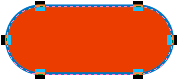
| Рис.23. |
 на панели инструментов (рис.23), указатель мыши при наведении на прямоугольник изменит свой вид, и каждый угол
на панели инструментов (рис.23), указатель мыши при наведении на прямоугольник изменит свой вид, и каждый угол 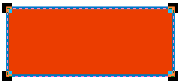 прямоугольника будет выделен – это узлы прямоугольника (рис.24);
прямоугольника будет выделен – это узлы прямоугольника (рис.24);
·
| Рис.24. |
| Рис.25. |
| Рис.26. |
| Рис.27. |
| Рис.28. |
| Рис.29. |
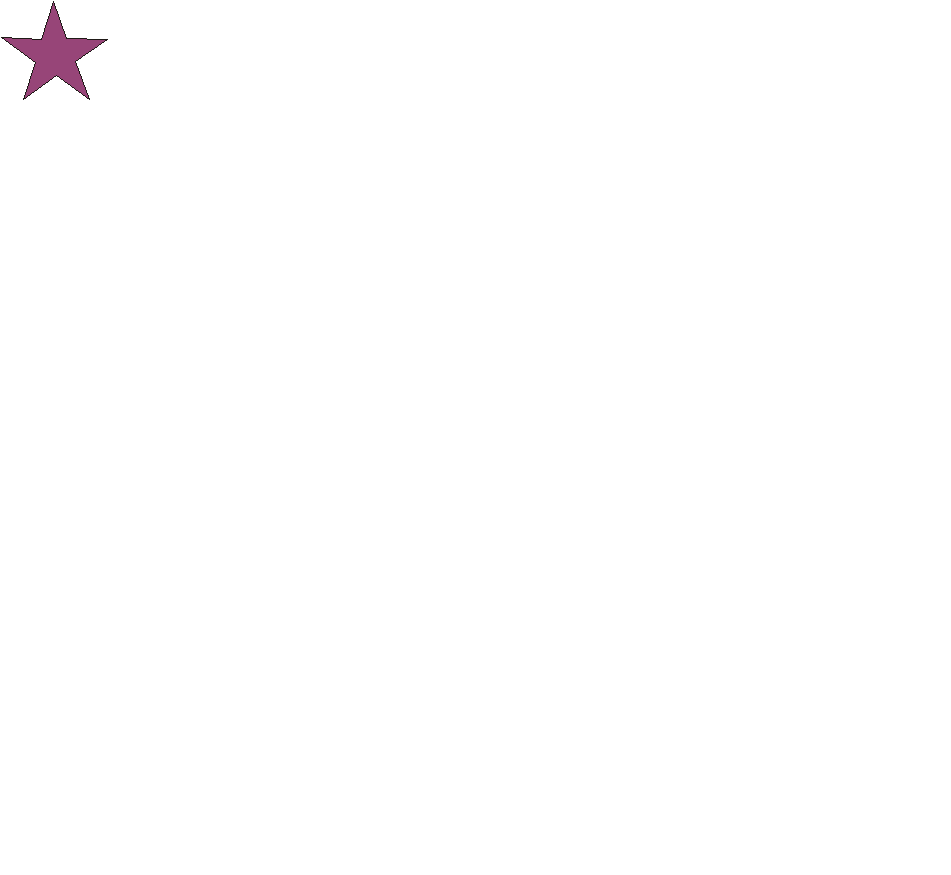

 установить курсор на любой узел и переместить его внутрь прямоугольника при нажатой кнопке мыши. Получится изображение на рис.25.
установить курсор на любой узел и переместить его внутрь прямоугольника при нажатой кнопке мыши. Получится изображение на рис.25.
15) С помощью инструмента форма преобразуйте квадрат в круг (рис.26). Задание выполняется аналогично п.14.
16)
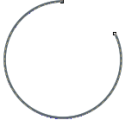 С помощью инструмента форма преобразуйте эллипс в сектор (рис.27). Задание выполняется аналогично п.14.
С помощью инструмента форма преобразуйте эллипс в сектор (рис.27). Задание выполняется аналогично п.14.
|
|
|
17) С помощью инструмента форма преобразуйте круг в дугу и сектор (рис.28). Задание выполняется аналогично п.14.
18) С помощью инструмента форма преобразуйте многоугольник в звезду (рис.29). Задание выполняется аналогично п.14.
Результат создания и преобразования фигур представлен на рис.14.
19) Измените полученные или создайте новые фигуры как на рисунке 29-а: 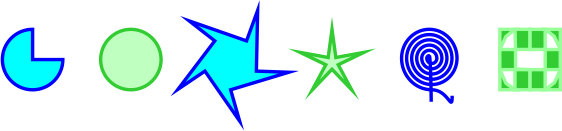
Рис.29-а
 2015-08-21
2015-08-21 412
412








